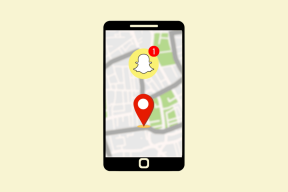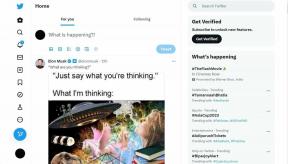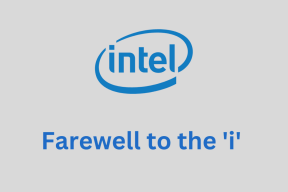8 būdai, kaip ištaisyti klaidos kodą 43 sistemoje „Windows 10“.
Įvairios / / November 28, 2021
43 kodo klaida yra tipiškas įrenginių tvarkytuvės klaidos kodas, su kuriuo susiduria vartotojai. Ši klaida atsiranda, kai „Windows“ įrenginių tvarkytuvė apriboja aparatinės įrangos įrenginį, nes buvo pranešta apie konkrečias dėl to įrenginio kylančias problemas. Kartu su klaidos kodu bus pridėtas klaidos pranešimas „Windows sustabdė šį įrenginį, nes pranešė apie problemas“.
Yra dvi galimybės, kai įvyksta ši klaida. viena iš jų yra tikroji aparatinės įrangos klaida arba „Windows“ negali nustatyti problemos, tačiau problema turi įtakos prie kompiuterio prijungtam įrenginiui.

Ši klaida gali atsirasti dėl problemų, su kuriomis susiduria bet kokia įrenginių tvarkyklės aparatinė įranga, tačiau dažniausiai klaida atsiranda USB įrenginiuose ir kituose panašiuose išoriniuose įrenginiuose. „Windows 10“, „Windows 8“ arba „Windows 7“, bet kuri „Microsoft“ operacinė sistema gali susidurti su šia klaida. Taigi, jei kuris nors įrenginys ar aparatinė įranga neveikia, pirmiausia išsiaiškinkite, ar taip yra dėl klaidos kodo 43.
Turinys
- Nustatykite, ar yra klaida, susijusi su 43 kodu
- Kaip ištaisyti klaidos kodą 43
- 1 būdas: iš naujo paleiskite kompiuterį
- 2 būdas: atjunkite ir vėl prijunkite įrenginį
- 3 būdas: anuliuokite pakeitimus
- 4 būdas: pašalinkite kitus USB įrenginius
- 5 būdas: iš naujo įdiekite įrenginio tvarkykles
- 6 būdas: atnaujinkite tvarkykles
- 7 metodas: energijos valdymas
- 8 būdas: pakeiskite įrenginį
Nustatykite, ar yra klaida, susijusi su 43 kodu
1. Paspauskite „Windows“ klavišas + R, įveskite komandą devmgmt.msc dialogo lange ir paspauskite Įeikite.

2. The Įrenginių tvarkytuvė atsidarys dialogo langas.

3. Įrenginys, turintis problemų, turės a geltonas šauktukas šalia jo. Tačiau kartais turėsite rankiniu būdu patikrinti, ar jūsų įrenginyje nėra problemų.
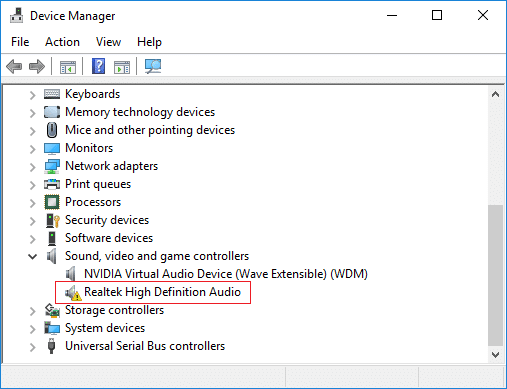
4. Išplėskite įrenginio aplanką, kuriame, jūsų manymu, yra problemų. Čia mes pašalinsime triktis, susijusias su ekrano adapteriais. Dukart spustelėkite pasirinktą įrenginį, kad jį atidarytumėte Savybės.
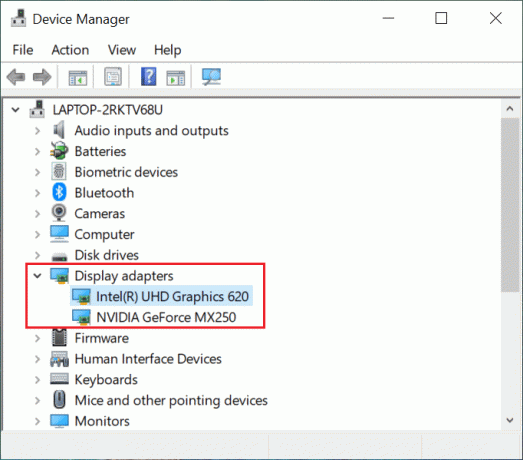
5. Atidarę įrenginio savybes, galite pamatyti įrenginio būsena, ar jis veikia tinkamai, ar yra klaidos kodas.
6. Jei įrenginys veikia tinkamai, skiltyje „Įrenginio būsena“ bus rodomas pranešimas, kad įrenginys veikia tinkamai, kaip parodyta toliau.

7. Jei su įrenginiu kyla problemų, skiltyje Įrenginio būsena bus rodomas pranešimas, susijęs su klaidos kodu 43.

8. Gavę norimą informaciją, spustelėkite Gerai mygtuką ir uždarykite Įrenginių tvarkytuvė.
Jei gausite pranešimą „įrenginys veikia tinkamai“, tada nėra jokių problemų su jokiu įrenginiu ir galite toliau naudotis kompiuteriu. Tačiau, jei gaunate pranešimą, susijusį su klaidos kodu 43, turite jį ištaisyti naudodami toliau nurodytus trikčių šalinimo veiksmus.
Kaip ištaisyti klaidos kodą 43
Dabar patvirtinta, kad klaidos kodas 43 yra problema, dėl kurios jūsų įrenginys neveikė tinkamai, todėl pamatysime, kaip pašalinti pagrindinę priežastį, kad būtų pašalintas 43 klaidos kodas.
Yra keletas būdų, ir jūs turėsite išbandyti kiekvieną metodą po vieną, kad sužinotumėte, kuris metodas išspręs jūsų problemą.
1 būdas: iš naujo paleiskite kompiuterį
Pirmasis būdas išspręsti kodo 43 klaidą yra iš naujo paleiskite kompiuterį. Jei kompiuteryje atlikote kokių nors pakeitimų ir laukiama iš naujo paleidimo, greičiausiai gausite 43 kodo klaidą.
1. Norėdami iš naujo paleisti kompiuterį, spustelėkite Pradžios meniu.
2. Spustelėkite ant Galia mygtuką apatiniame kairiajame kampe, tada spustelėkite Perkrauti mygtuką.

3. Kai spustelėsite Paleisti iš naujo, jūsų kompiuteris bus paleistas iš naujo.
2 būdas: atjunkite ir vėl prijunkite įrenginį
Jei koks nors išorinis įrenginys, pvz., a spausdintuvas, raktas, internetinė kamera ir kt. susiduria su klaidos kodu 43, tada atjungę įrenginį nuo kompiuterio ir prijungę jį atgal, galite išspręsti problemą.

Jei problema išlieka, pabandykite ją išspręsti pakeisdami USB prievadą (jei yra kitas). Kai kuriems USB įrenginiams reikia daugiau energijos, todėl problema gali išspręsti pakeitus prievadą.
3 būdas: anuliuokite pakeitimus
Jei įdiegėte įrenginį arba atlikote įrenginio tvarkyklės pakeitimus prieš iškylant klaidos kodo 43 problemai, šie pakeitimai gali būti atsakingi už problemas, su kuriomis susiduriate. Taigi, jūsų problemą galima išspręsti anuliavus pakeitimus naudojant Sistemos atkūrimo. Kai tai padarysite, turite patikrinti, ar vis dar susiduriate su problemomis, ar ne.
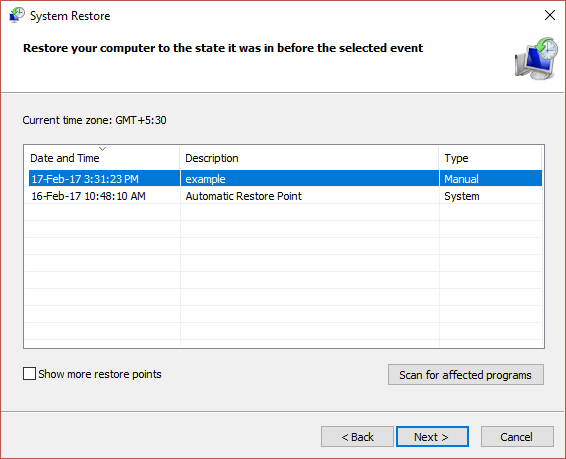
4 būdas: pašalinkite kitus USB įrenginius
Jei prie kompiuterio prijungti keli USB įrenginiai ir rodomas klaidos kodas 43, prie kompiuterio prijungtuose įrenginiuose gali kilti nesuderinamumo problemų. Taigi, pašalinę arba atjungę kitus įrenginius ir iš naujo paleidę kompiuterį, galite išspręsti problemą.

5 būdas: iš naujo įdiekite įrenginio tvarkykles
Problema gali būti išspręsta pašalinus ir iš naujo įdiegus įrenginio, kurio klaidos kodas yra 43, tvarkykles.
Norėdami pašalinti įrenginio, kuriame kilo problemų, tvarkykles, atlikite šiuos veiksmus:
1. Paspauskite „Windows“ klavišas + R, įveskite komandą devmgmt.msc dialogo lange ir paspauskite Įeikite.

2. The Įrenginių tvarkytuvė atsidarys langas.

3. Dukart spustelėkite įrenginyje, kuriame susiduriama su problema.
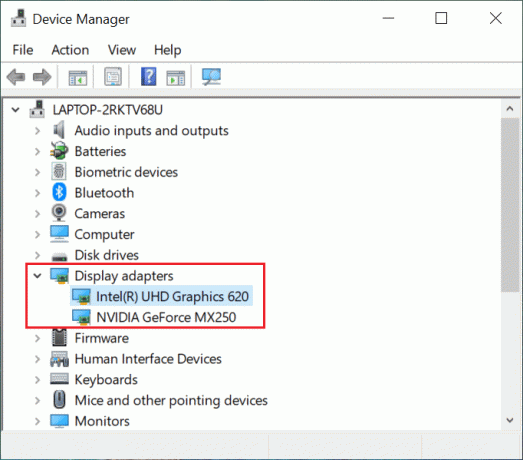
4. Įrenginys Savybės atsidarys langas.

5. Perjungti į Tvarkyklės skirtukas tada spustelėkite Pašalinkite įrenginį mygtuką.
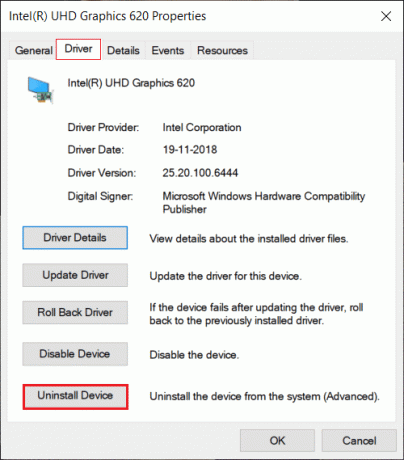
6. A įspėjimas atsidarys dialogo langas, nurodantis, kad ketinate pašalinti įrenginį iš savo sistemos. Spustelėkite ant Pašalinkite mygtuką.
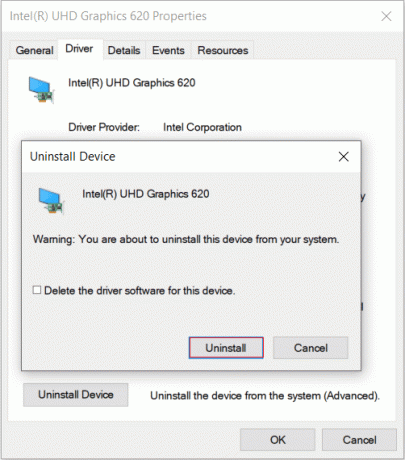
Pastaba: jei norite ištrinti tvarkyklės programinę įrangą iš savo sistemos, spustelėkite šalia esantį žymimąjį laukelį Ištrinkite tvarkyklės programinę įrangą iš šio įrenginio.
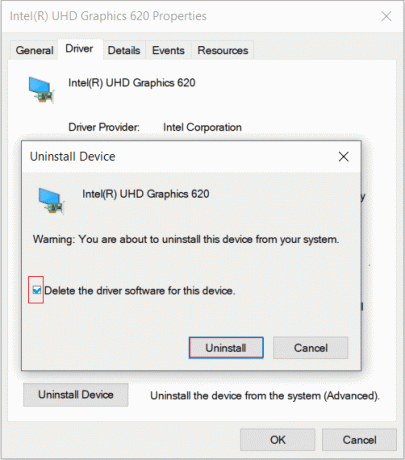
7. Spustelėkite ant Pašalinkite mygtuką, jūsų tvarkyklė ir įrenginys bus pašalinti iš jūsų kompiuterio.
Būtų geriausia, jei tu įdiegti iš naujo tvarkykles kompiuteryje atlikdami šiuos veiksmus:
1. Atidaryk Įrenginių tvarkytuvė dialogo langą paspausdami „Windows“ klavišas + R tada įveskite devmgmt.msc ir paspauskite Enter.

2. Perjungti į VeiksmasSkirtukas ant viršaus. Dalyje Veiksmas pasirinkite Ieškokite aparatūros pakeitimų.
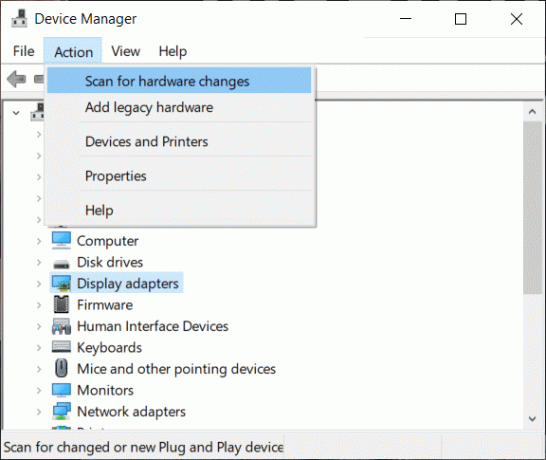
3. Baigę nuskaitymą, eikite ir patikrinkite įrenginių sąrašą. Įrenginį ir tvarkykles, kurias pašalinote, „Windows“ vėl įdiegs automatiškai.
Atlikę šiuos veiksmus, turite patikrinti įrenginio būseną ir ekrane gali pasirodyti toks pranešimas: “Šis prietaisas veikia tinkamai.”
6 būdas: atnaujinkite tvarkykles
Atnaujinę įrenginio tvarkykles, galite ištaisyti 43 klaidos kodą sistemoje „Windows 10“. Norėdami atnaujinti įrenginio tvarkyklę, atlikite šiuos veiksmus:
1. Paspauskite „Windows“ klavišas + R, įveskite komandą devmgmt.msc dialogo lange ir paspauskite Įeikite.

2. The Įrenginių tvarkytuvė atsidarys dialogo langas.

3. Dešiniuoju pelės mygtuku spustelėkite įrenginyje, kuriame kilo problema, ir pasirinkite Atnaujinti tvarkyklę.
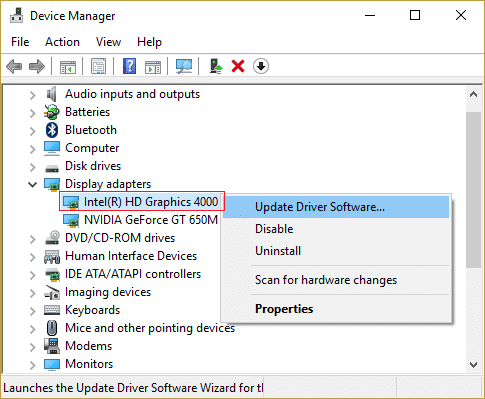
4. Spustelėkite automatiškai ieškoti atnaujintos tvarkyklės programinės įrangos.
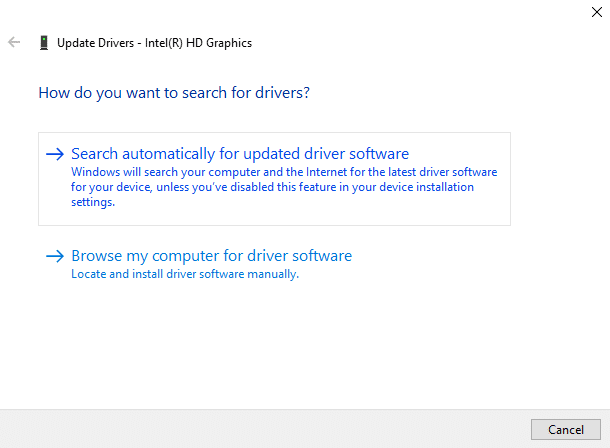
5. Kai paieška bus baigta, jei yra kokių nors atnaujintų tvarkyklių, ji jas atsisiųs ir įdiegs.
Atlikus šiuos veiksmus, įrenginys, kuriame kilo problemų dėl tvarkyklių, bus atnaujintas ir dabar problema gali būti išspręsta.
7 metodas: energijos valdymas
Jūsų kompiuterio energijos taupymo funkcija gali būti atsakinga už tai, kad įrenginys išmetė 43 klaidos kodą. Norėdami patikrinti ir pašalinti energijos taupymo parinktį, atlikite šiuos veiksmus:
1. Paspauskite „Windows“ klavišas + R, įveskite komandą devmgmt.msc dialogo lange ir paspauskite enter.

2. The Įrenginių tvarkytuvė atsidarys dialogo langas.

3. Slinkite sąrašu žemyn ir išplėskite Universalūs nuosekliosios magistralės valdikliai pasirinkimas pagal dukart spustelėjus ant jo.

4. Dešiniuoju pelės mygtuku spustelėkite ant USB šakninis šakotuvas parinktį ir pasirinkti Savybės. Atsidarys dialogo langas „USB Root Hub Properties“.
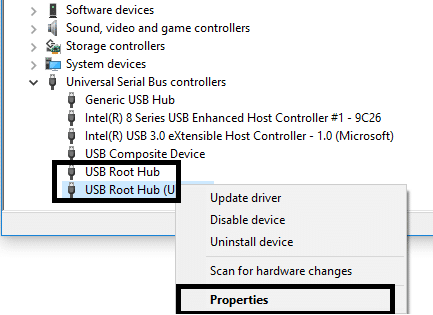
5. Perjungti į Energijos valdymo skirtukas ir Panaikinkite žymėjimą šalia esantį langelį Kad taupytumėte energiją, leiskite kompiuteriui išjungti šį įrenginį. tada spustelėkite Gerai.

6. Pakartokite tą patį procesą, jei sąraše yra koks nors kitas USB šakninio koncentratoriaus įrenginys.
8 būdas: pakeiskite įrenginį
Kodo 43 klaida gali atsirasti dėl paties įrenginio. Taigi, įrenginio pakeitimas yra geriausias sprendimas norint išspręsti klaidos kodą 43. Tačiau patartina, kad prieš keisdami įrenginį pirmiausia turėtumėte išbandyti aukščiau išvardintus metodus, kad pašalintumėte problemą ir išspręstumėte pagrindinę problemą, sukeliančią 43 klaidos kodą. Jei kuris nors iš šių būdų neišsprendžia problemos, galite pakeisti įrenginį.
Rekomenduojamas:
- Pataisyti Nepavyko atsisiųsti „Windows 10“ kūrėjų naujinimo
- Paleiskite aparatūros ir įrenginių trikčių šalinimo įrankį, kad išspręstumėte problemas
Taigi, atlikdami minėtus veiksmus, tikimės, jums pavyks Ištaisykite 43 klaidos kodąWindows 10. Bet jei vis dar turite klausimų, nedvejodami klauskite jų komentarų skiltyje